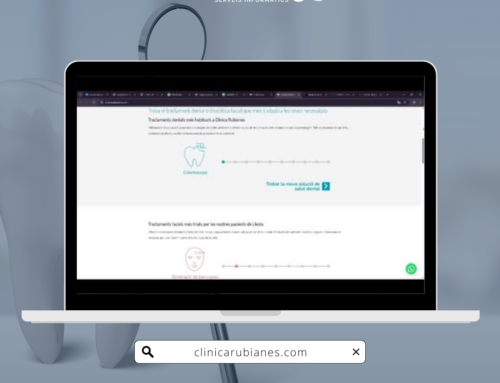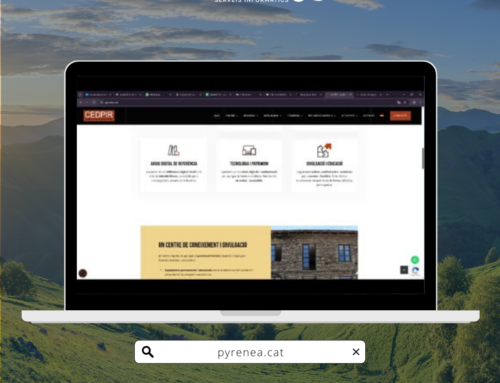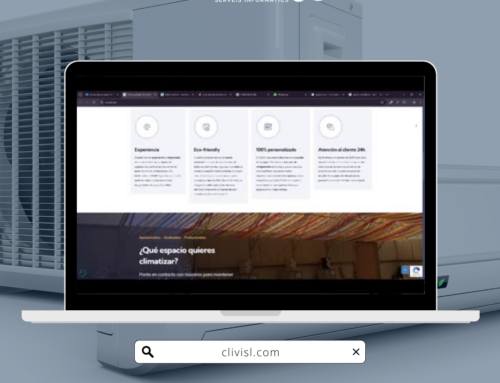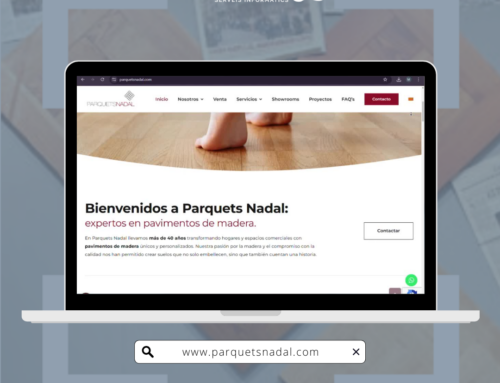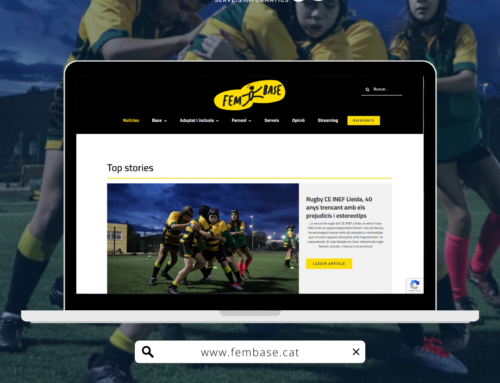L’espai d’emmagatzematge intern dels smartphones mai és prou gran per allotjar totes les teves apps i arxius, encara que aquest sigui ampliable mitjançant una targeta microSD. Per sort, pots moure algunes d’aquestes apps des de la memòria interna a la microSD. T’ho expliquem:
1: Tria la targeta adequada
El primer pas serà triar una targeta de memòria que compti amb una bona capacitat i sigui el més ràpida possible. D’això dependrà que tinguis més o menys fluïdesa en executar les apps que has mogut a la targeta microSD.
Per triar-la has de tenir en compte la capacitat de memòria externa que suporta el teu smartphone, ja que alguns models estan limitats a 32 GB o 64 GB.
A més, fixa’t bé a quina classe pertany la targeta, aquest és el principal indicador de la seva velocitat de transferència. La targeta microSD ha de ser de Classe 10 o UHS perquè la seva falta de rendiment no arruïni l’experiència d’ús de les apps.
2: Moure apps a la microSD és molt senzill amb Android 6.0
Si el teu telèfon intel·ligent fa servir una versió d’Android 6.0 Marshmallow tot el procés de moure apps a la tarjera microSD és molt més senzill del que ho era en versions anteriors, ja que s’ha millorat l’assignació de permisos d’escriptura en aquest emmagatzematge extern.
De fet, en Android 6.0 el procés és pràcticament automàtic i només hauràs de preparar la targeta microSD perquè el telèfon la faci servir com si fos part de l’emmagatzematge intern, i indicar-li quines apps vols moure a la SD.
Comença inserint la targeta en el telèfon intel·ligent. Tingues en compte que durant aquest procés s’elimina tota la informació que contingui la targeta, de manera que hauràs de fer una còpia de seguretat de tot el contingut que vulguis conservar.
Després, accedeix a Ajustos del teu Android i allà a l’apartat Emmagatzematge i USB.
Toca sobre la teva targeta SD per accedir al seu interior i, a continuació, sobre la icona Opcions de la cantonada superior dreta perquè es mostri l’opció Configuració. Toca sobre ella i accedeix a les opcions de configuració de la targeta.
En aquest apartat, toca sobre Formatar com magatzem. Intern i confirma l’inici del formateig amb Esborrar i Formatejar.
Un cop finalitzat el procés, Et preguntarà si vols Transferir algunes dades ara o prefereixes fer-ho més tard. De moment, tria Transferir les dades més tard per triar amb més calma quines dades i apps vas a moure a la targeta. Toca a Següent i finalitza el procés mitjançant el qual la targeta ja està preparada per moure aplicacions des de la memòria interna del dispositiu.
És recomanable reiniciar el dispositiu en aquest punt, de manera que tots dos emmagatzematges acaben de fusionar-se i es mostren com un de sol.
Ara, torna a accedir al menú Característiques i toca sobre l’opció Aplicacions per accedir a totes les apps que tens instal·lades. Aquí, tria una de les apps que vulguis moure a la targeta SD i toca sobre ella per accedir a la seva pàgina de detalls.
En aquesta pantalla trobaràs l’apartat Emmagatzematge utilitzat que t’indica en quin emmagatzematge es troba actualment aquesta app. Toca sobre Canviar i marca l’opció Targeta SD. Tot seguit, confirma que vols moure l’app i les seves dades a la targeta SDtocando sobre l’opció Mou.
Amb això, l’app es mourà a la targeta SD alliberant espai en l’emmagatzematge intern del telèfon. La part negativa és que no totes les apps permeten ser mogudes a la targeta MicroSD, pel que en algunes és possible que no aparegui aquesta opció habilitada.
3: Moure apps a la SD en Android 5.0 i els seus antecessors
Android 5.0 portar amb si una nova forma de gestionar els permisos d’escriptura a la targeta microSD de la teva Android que millorava lleugerament el caos que va provocar limitar els permisos d’accés i escriptura a la targeta microSD.
Aquests permisos impedeixen moure les apps instal·lades a la memòria interna del telèfon a la targeta microSD de manera que, si vols fer-ho, no et quedarà més alternativa que rootear teu Android per aconseguir-ho.
Atès que cada telèfon intel·ligent necessita el seu propi mètode de rooteo, et recomanem fer una cerca a Google per conèixer les millors opcions de rooteo per al teu Android i seguir-ho al peu de la lletra perquè desbloquejar aquests permisos d’administrador.
A més de tenir permisos root en el teu Android, també et caldrà particionar la targeta SD d’una forma concreta i utilitzar una app específica per a aconseguir moure les apps a la targeta SD sense problemes.
4: Crea particions a la targeta SD
Un cop tens el teu smartphone rooteado, arriba el moment a particionar la targeta SD perquè el teu Android 5.0 la reconegui com a part del seu emmagatzematge intern i permeti moure apps a ella.
Per particionar la targeta micro SD necessites un ordinador i l’eina de partició de discos MiniTool Partition Wizard Free Edition. Descarrega-i instal·la al teu ordinador.
Després, connecta la targeta a l’ordinador i inicia Partition Wizard. El programa la reconeixerà i podràs començar a treballar-hi.
Fes clic amb el botó dret a sobre de la barra gràfica que representa l’espai d’emmagatzematge de la targeta i triï Delete, per després, tornar a repetir la selecció per triar l’opció Create.
En el quadre que apareix, en l’apartat Create es, tria l’opció Primary, i en File System, FAT32. Si vols, pots afegir-li un nom a la partició en l’apartat Partition Label. Per exemple, utilitza el nom Dades, ja que serà el destí de la partició que vas a crear.
Després, situa el punter sobre els controls lliscants de Size and Location i redimensiona l’espai que ocuparà aquesta partició. En el nostre cas hem optat per ocupar una quarta part de l’espai total, però això és a la teva elecció. Quan acabis, prem a OK i es crearà la partició.
Ara, crea un partició per moure les teves aplicacions a la SD. Per a això repeteix l’operació fent clic amb el botó dret del ratolí sobre l’espai Unallocated de la targeta SD i t’apareix un avís indicant que la targeta no podrà usar-se en Windows. Tanca el quadre d’avís i contínua amb la creació de la nova partició ja que vas a utilitzar aquesta targeta en un dispositiu amb Android.
En aquesta ocasió, torna a triar Primary en l’apartat Create es, però per File System tria el format Ext2 si estàs utilitzant una ROM cuinada, i Ext3 o Ext4 si és una ROM d’estoc. Insereix un nom per a la partició que bé podria ser Aplicacions i utilitza tot l’espai restant a la SD per allotjar el major nombre d’apps possible. Cliqueu a Ok per crear-la.
Fes clic sobre la icona de Apply a la cantonada superior esquerra de Partition Wizard i les particions es crearan definitivament.
Quan acabi, tanca l’eina i insereix la targeta en el teu smartphone Android.
5: Fes servir Link2SD per moure apps a la targeta
L’últim pas serà instal·lar l’app Link2SD que trobaràs a Google Play. Existeixen dues versions, però la versió gratuïta serà més que suficient de moment.
Després d’instal·lar-la, obre l’aplicació i atorga-li permisos de root quan te’ls demani. A continuació, et demana que indiquis quin sistema de fitxers està utilitzant la partició destinada a les apps, la segona que vas crear. Aquí has de triar entre Ext2, Ext3 o Ext4, segons el format que li donessis a la partició de la SD en el pas anterior.
Si l’aplicació i el sistema són capaços d’utilitzar aquest format, et demanarà reiniciar el dispositiu. En cas contrari, et mostrarà un error indicant que el format que vas triar en el pas anterior no era l’adequat, de manera que hauràs de tornar a formatar la segona partició amb un format Ext diferent.
Un cop reiniciat el sistema, torna a executar Link2SD i en aquesta ocasió et mostrarà el llistat d’apps instal·lades.
Toca sobre una d’elles i es mostrarà una pantalla d’informació de l’aplicació molt similar a la que es mostra en l’apartat Aplicacions del dispositiu, però en lloc de tenir el botó Mou a la SD deshabilitat, en Link2SD si et permet moure l’app a la targeta micro SD. Toca sobre aquest botó i l’app es mourà a la segona partició que has creat a la targeta micro SD.